Bilgisayar ekranınızı kablosuz olarak televizyona yansıtma, kablosuz bağlantı nasıl yapılır ?

Bir film veya dizi gecesi düzenlemek istiyorsunuz. Fakat bilgisayarınızın küçük ekranına bağlı kalmak istemiyorsunuz. Bu durumdan kurtulmanın çok basit bir yöntemi var. Hadi gelin beraber bu yöntemin adımlarını takip ederek rahat ve büyük ekranda bir film gecesi düzenlemenize yardımcı olalım.
Bilgisayar ekranınızı TV'nize bağlamak için öncelikle bir Wi-Fi bağlantısı gerekir. Bu şekilde cihazlar birbirine bağlanır. Dizüstü bilgisayarlarda zaten yerleşik Wi-Fi adaptörleri bulunur. Bağlanmaya çalıştığınız bilgisayar bir masaüstü bilgisayarsa, Wi-Fi adaptörü veya kartı olup olmadığını kontrol edin.
Bilgisayarınızın bağlantı ayalarını kontrol işemi tamamsa, gelelim televizyona. Son zamanlarda piyasayı etkisi altına alan akıllı TV'lerden Wi-Fi bağlantılı olanı kullanıyorsanız, bilgisayar ekranınızı kolayca bağlayabilirsiniz. İnternet bağlantısı olan televizyonlara bilgisayarınızı bağlama sebebinizi kısa açıklamak gerekirse Smart TV'lerdeki internet tarayıcıları genellikle iyi çalışmaz. Ne kadar güçlü ya da akıllı bir televizyonda olsa hala bilgisayarımızda yaptığımız birçok işlemi televizyonlar üzerinden gerçekleştiremiyoruz.
Bilgisayar Ekran Bağlantısı
Windows 10 işletim sistemine sahip bir bilgisayarınız varsa bu adımları hiç zorlanmadan gerçekleştirebilirsiniz.
Bu özelliği kullanmak için bilgisayarınıza bağlanan bir cihaz tanımlamanız gerekir. Bağlanmak istediğiniz TV'nin açık olduğundan ve aynı WiFi ağına bağlı olduğundan emin olun.
- Bilgisayarınızda Windows ayarlarını açın,
- Buradan Cihazlar bölümünü gidin.
- Cihazlar bölümünde varsa daha önce eklemiş olduğunuz cihazları görüntüleyebilirsiniz.
- Yeni ekleyeceksiniz, “Bluetooth ya da başka cihaz ekle” seçeneğine giriş yapın.
- Karşınıza çıkan seçeneklerden “Kablosuz ekran veya takma birimi” seçeneğine gidin.
- Bilgisayarınız çevredeki tüm cihazları aramaya başlayacak.
- Kendi televizyonunuzu bulunca çıkan ismin üstüne tıklayın ve bağlanma işlemini tamamlayın.
Bilgisayar Ekranı Yansıtma
Bilgisayar ekranınız ile TV'niz arasında kablosuz bağlantı kurmak için cihazı ekledikten sonra bazı ayarları yapılandırmanız gerekir. Ardından bilgisayar ekranınızı kablosuz olarak TV'nize kolayca bağlayabilirsiniz.
- Bilgisayarınızda Windows ayarlarına giriş yapın.
- Buradan Sistem bölümüne gidin.
- Ekranın sol tarafından alt alta göreceğiniz seçenekler arasından “Bu bilgisayarda göster” bölümüne tıklayın.
- Çok sık farklı cihazlardan yansıtma işlemi yapıyorsanız, ilk seçeneği “Her yerde kullanılır” olarak ayarlayın.
- İkinci seçenekten yansıtma için izin durumunu belirleyebilirsiniz.
- Üçüncü seçenekte ise yansıtma için cihazlar arası bağlantı işlemi yapılırken şifre kullanıp kullanmama durumunu belirleyin.
- “Win + P'' tuşlayarak kısa yoldan yansıtma ekranı ve seçeneklerini görebilirsiniz.
- Yansıtma ekranı ve seçeneklerini açmak için Windows Eylem Merkezi’ni açarak “Yansıt” seçeneğini seçin.
- Yansıtma ekranı ve seçenekleri bölümünü açtığınız zaman ilk olarak nasıl bir yansıtma istediğinizi ayarlayın.
- “Yinele” , kısmından ekranı hem bilgisayar ekranında hem de televizyon ekranında görmenizi sağlayacak.
- “Uzat”, size iki ekranı aynı anda daha uzun bir monitör olarak kullanma imkanı sunacak.
- Son seçenek olan “Sadece ikinci ekran”, bilgisayar ekranını karartacak ve görüntüyü yalnızca televizyona verecek.
- Yansıtma biçimini seçtikten sonra en alta göreceğiniz “Kablosuz bir ekrana bağlan” seçeneğine gidin.
- Karşınıza çıkan bağlantı kurulabilir cihazlar arasından kendi televizyonunuzu seçin.
- Bazı televizyonlar yansıtma için onay isteyebilirler böyle bir bildirim alırsanız onaylama işlemi gerçekleştirmeniz yeterli olacaktır.
Bilgisayarınızın ekranı ile TV arasında kablosuz bağlantı ile ekran yansıtma işlemi biraz uzun ve karmaşık gözüküyor olabilir. Ancak süreci başlattığınızda ve talimatları doğru bir şekilde uyguladığınızda, ne kadar kolay ve hızlı olduğunu göreceksiniz. Bağlanma konusunda sorun yaşıyorsanız WiFi bağlantınızı kontrol edin ve adımları tekrar deneyin.
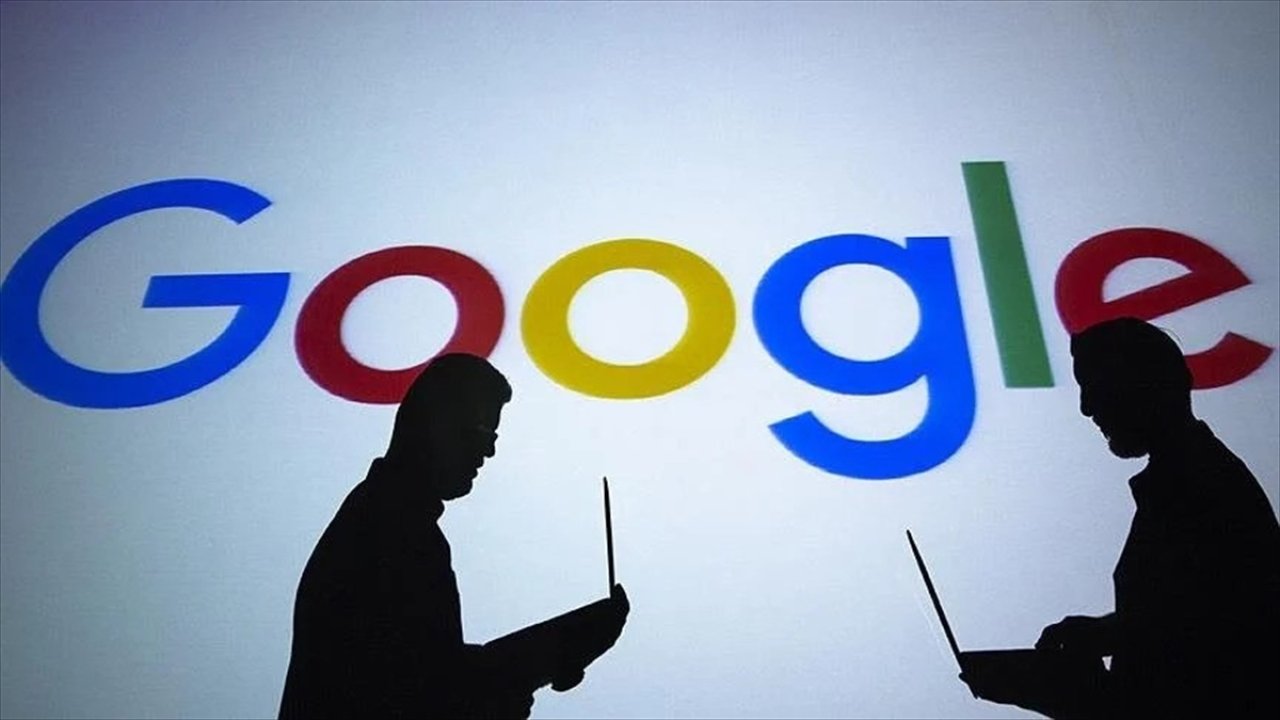




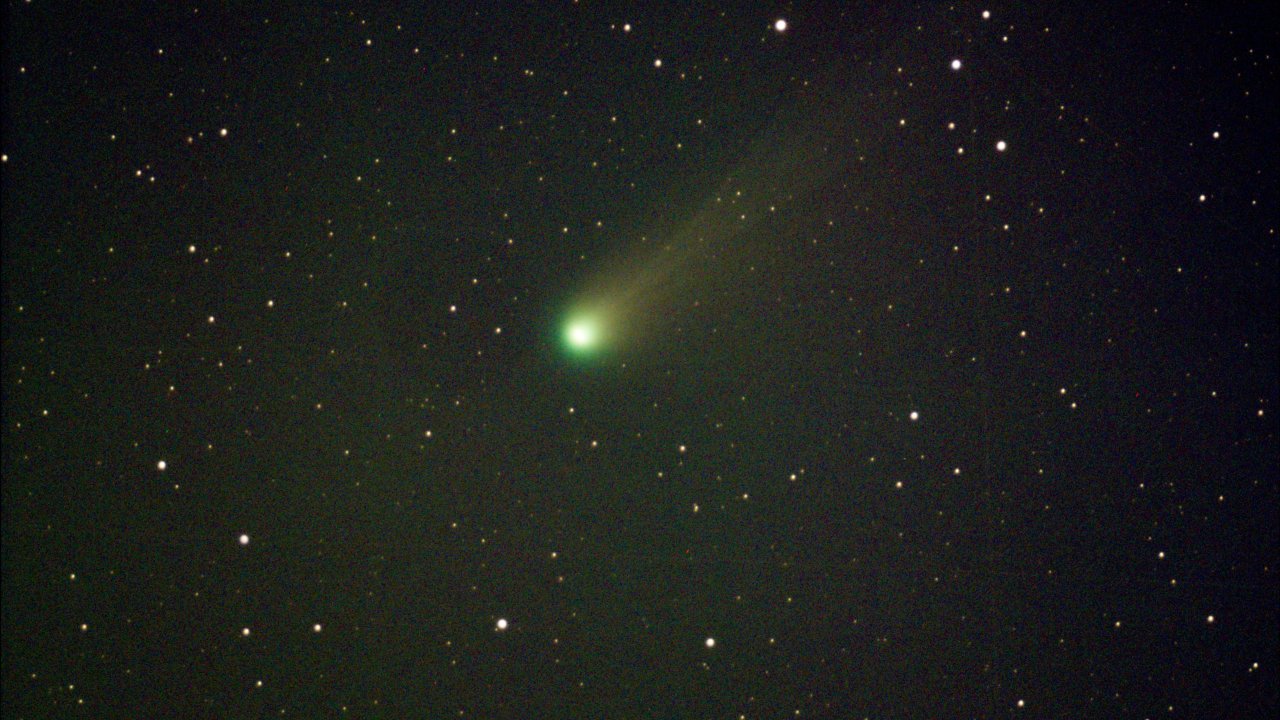


Türkçe karakter kullanılmayan ve büyük harflerle yazılmış yorumlar onaylanmamaktadır.